Cara Bekerja Dengan Github Markdown Perisa di Linux
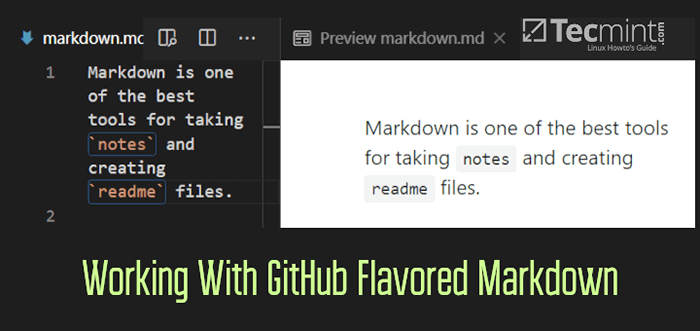
- 4998
- 387
- Mr. Ramon Runolfsson
Markdown adalah bahasa pemformatan yang dibuat untuk web. Tujuan markdown adalah untuk menjadikan hidup mudah ketika kita menulis di internet. Dari masa ke masa terdapat banyak perisa Markdown yang dibuat. Tetapi dalam artikel ini, tumpuan kami akan terutamanya pada Github Flavored Markdown (GFM).
Github berdasarkan Commonmark. Terdapat banyak ciri tambahan yang disokong dalam jadual seperti GFM, pagar kod, dll. Mari kita melompat dan meneroka sintaks untuk GFM dan cara menggunakannya dalam kes yang berbeza.
Saya menggunakan vscode untuk menunjukkan ini tetapi anda boleh memilih mana -mana editor linux yang sesuai untuk anda. Beberapa editor seperti Atom dan VSCode dilengkapi dengan sokongan Markdown dan untuk beberapa editor, kita perlu memasang plugin Markdown.
Untuk bekerja dengan markdown fail harus disimpan .md atau .Markdown sebagai lanjutan.
Cara Menambah Tajuk ke Editor Markdown
Disana ada 6 tahap tajuk yang disokong dalam markdown. Untuk membuat tajuk Gunakan hash (#) simbol diikuti dengan ruang dan nama tajuk. Lebih tinggi nilai hash menurunkan saiz tajuk.
CATATAN: H1 dan H2 akan mempunyai gaya garis bawah secara lalai.
#Heading1 ## Heading2 ### Heading3 #### Heading4 ##### Heading5 ##### Heading 6
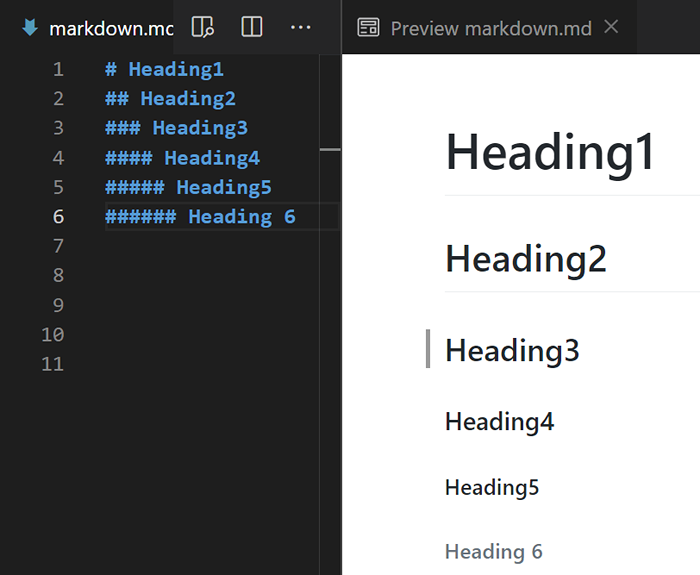 Tambah tajuk
Tambah tajuk Kadang -kadang anda mungkin ingin menyelaraskan menuju ke pusat. Tetapi kisah sedih adalah penjajaran tidak disokong secara lalai di Markdown. Secara lalai, tajuk diberikan dengan penjajaran kiri. Anda boleh membenamkan tag HTML/CSS dalam markdown untuk mencapai penjajaran.
Markdown
Markdown
Markdown
Markdown
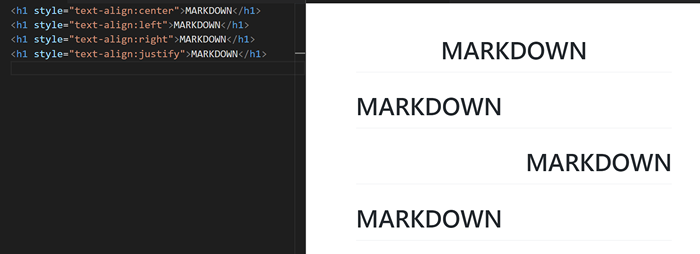 Penjajaran tajuk
Penjajaran tajuk Cara Menambah Komen ke Editor Markdown
Komen adalah cara untuk mendokumenkan perkara -perkara tertentu untuk pemahaman yang lebih baik mengenai kod/dokumen. Ini tidak akan diberikan oleh enjin markdown.
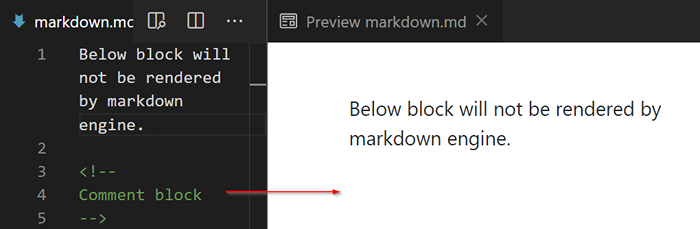 Tambahkan komen kepada editor
Tambahkan komen kepada editor Cara menjadikan teks sebagai satu baris
Biasanya apabila anda menaip sesuatu dalam baris berasingan satu demi satu markdown akan menjadikannya sebagai satu baris.
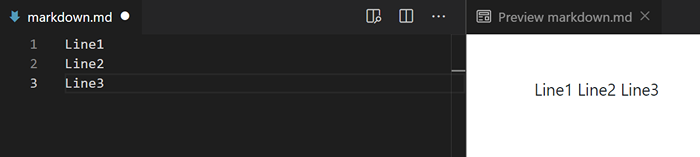 Teks dalam satu baris
Teks dalam satu baris Anda boleh membuat rehat garis dalam dua cara.
- Rehat garis lembut
- Cuti keras
LINE LINE BREAKS boleh dibuat dengan menambahkan dua ruang di hujung garisan. Cara ini markdown akan menjadikan setiap baris menjadi baris berasingan.
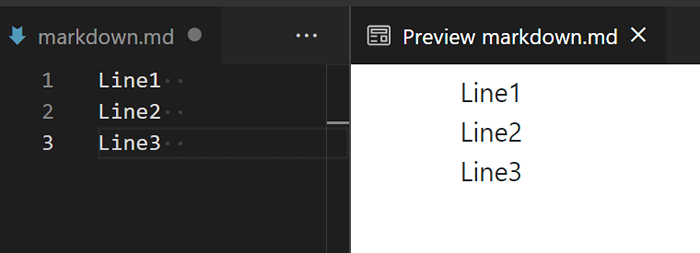 Rehat garis lembut
Rehat garis lembut Kerosakan Hardline boleh dibuat dengan memasukkan garis kosong antara setiap baris.
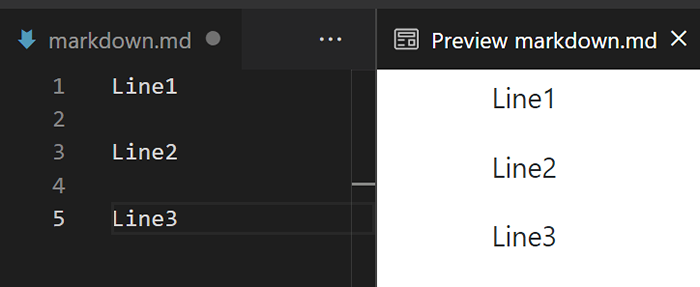 Cuti keras
Cuti keras Cara menambah garis mendatar
The peraturan mendatar boleh dibuat dengan meletakkan tiga atau lebih Asteris (*), Hyphens (-), atau garis bawah (_) pada satu baris. Ia juga baik untuk menambah ruang di antara mereka.
* * * --- ___
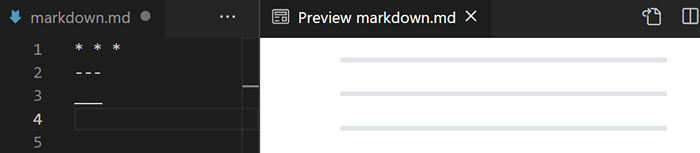 Tambah garis mendatar
Tambah garis mendatar Cara membuat teks berani
Untuk membuat perkataan atau garis Berani, mengelilingi perkataan atau garis antara asterisk berganda (**) atau menggandakan ganda (__).
** Membuat ayat ini berani menggunakan asterisk berganda.** __Makeskan ayat ini berani menggunakan garis bawah berganda.__
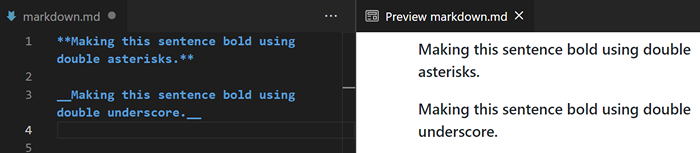 Berani garis atau teks
Berani garis atau teks Cara Membuat Teks Italik
Untuk membuat perkataan atau garis Huruf miring, mengelilingi perkataan atau garis antara asterisk tunggal (*) atau underscore tunggal (_).
*Membuat garis ini untuk diserap dengan menggunakan asterisk.* _Mengarkan garis ini untuk diserap dengan menggunakan garis bawah._
 Buat teks italic
Buat teks italic Cara menambah mogok ke garisan
Untuk menyerang apa sahaja yang anda mesti gunakan tilde berganda. Mengelilingi apa sahaja yang anda perlukan untuk menyerang antara dua kali ganda (~~).
Saya hanya mencolok perkataan ~~ howdy ~~. ~~ Saya menyentuh seluruh baris.~~
 Masukkan mogok ke garisan
Masukkan mogok ke garisan Cara menambah blockquote
Gunakan lebih besar daripada simbol (>) untuk blockquote.
> Blockquote Talian Tunggal.
 Petikan baris tunggal
Petikan baris tunggal Lihat bagaimana petikan blok di bawah diberikan. Kedua -dua garisan itu diberikan dalam garis yang sama.
> baris pertama> baris kedua> baris ketiga> baris keempat
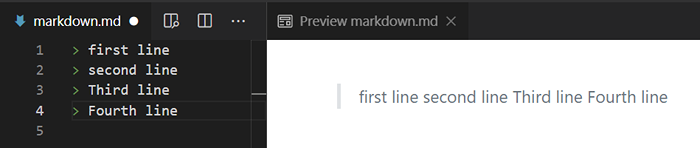 Petikan baris berganda
Petikan baris berganda Anda boleh menggunakan pulangan talian dengan meninggalkan dua ruang di hujung setiap baris. Dengan cara ini setiap baris tidak akan diberikan dalam satu baris.
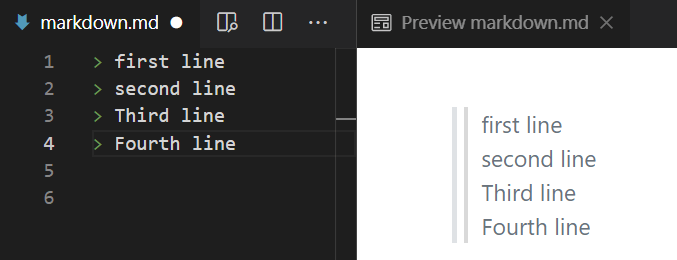 Membuat petikan dalam satu baris
Membuat petikan dalam satu baris Tinggalkan garis alternatif kosong yang diawali dengan lebih besar daripada simbol. Dengan cara ini anda boleh membuat rehat garis antara setiap baris dalam blok yang sama.
> baris pertama >> baris kedua >> baris ketiga >> baris keempat
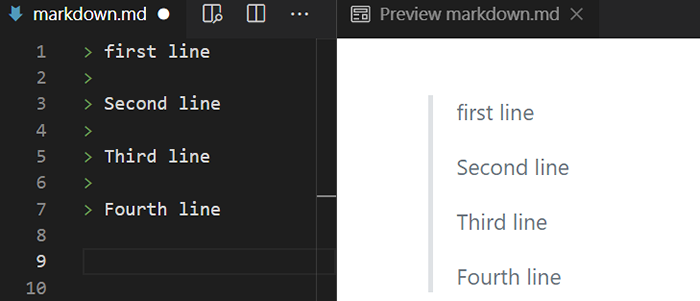 Tambah Break Line
Tambah Break Line Anda juga boleh membuat petikan blok bersarang juga dengan menambahkan dua lebih besar daripada simbol (>>).
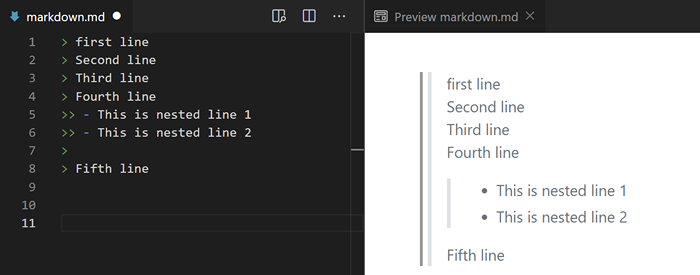 Petikan blok bersarang
Petikan blok bersarang Buat kod sebaris
Gunakan Backtick untuk membuat kod sebaris. Contoh di bawah menunjukkan cara membuat kod sebaris. Lihat nota perkataan dan readme yang diberikan sebagai kod sebaris.
Markdown adalah salah satu alat terbaik untuk mengambil 'nota' dan membuat fail 'readme'.
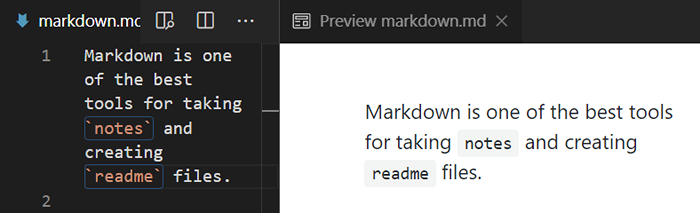 Tambah kod inline
Tambah kod inline Tambahkan sintaks blok kod
Tambahkan tab atau 4 ruang dan letakkan kod anda untuk menjadikannya sebagai blok kod. Sebagai alternatif, letakkan kod anda di antara tiga backticks untuk menjadikan blok itu diberikan sebagai blok kod. Ciri penting yang perlu diperhatikan di sini ialah penonjolan sintaks. Biasanya apabila anda meletakkan kod di dalam blok tidak ada skema warna yang digunakan untuknya.
"Echo" Hello World ""
Sekarang lihat contoh yang sama, skema warna digunakan secara automatik. Ini mungkin dengan menambahkan nama bahasa pengaturcaraan selepas tiga backticks yang akan menggunakan skema warna ke kod tersebut.
"bash echo" hello world ""
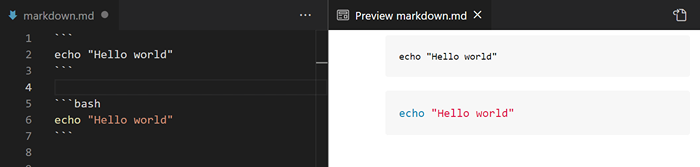 Sintaks penonjolan
Sintaks penonjolan Contoh kod python.
"Python def fp (): cetak (" Hello World!!!") fp ()" 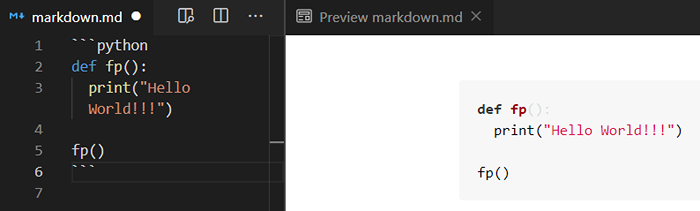 Kod python
Kod python Contoh pertanyaan SQL.
"SQL Pilih Max (SALAARY_EMP) dari Pekerja_Table di mana salary_emp<(SELECT MAX(SALARY_EMP) FROM EMPLOYEE_TABLE)"
 Kod pertanyaan SQL
Kod pertanyaan SQL Buat senarai yang diperintahkan dan tidak teratur
Item boleh diatur ke dalam senarai yang diperintahkan dan senarai yang tidak teratur di Markdown. Untuk membuat senarai yang diperintahkan, tambahkan nombor diikuti dengan tempoh. Bahagian yang menarik untuk diperhatikan di sini adalah nombor tidak perlu berurutan. Enjin Markdown cukup pintar untuk memahami bahawa ia adalah senarai yang diperintahkan walaupun kita melakukan pesanan yang tidak berkesudahan.
Dalam contoh di bawah, anda dapat melihat saya membuat senarai yang diperintahkan dengan pesanan tidak urutan (10, 15, 150) tetapi enjin markdown menjadikannya dalam pesanan yang betul. Anda juga boleh membuat senarai bersarang seperti yang ditunjukkan dalam gambar.
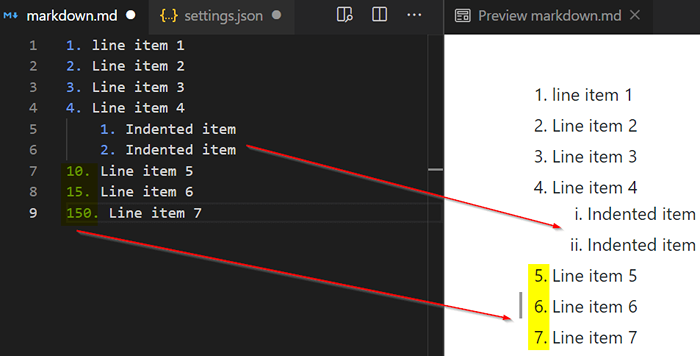 Buat senarai yang diperintahkan
Buat senarai yang diperintahkan Untuk membuat senarai senarai yang tidak teratur ditambah tanda (+) Asterisk (*) atau sengkang (-) diikuti dengan ruang dan kandungan senarai. Sama dengan senarai yang dipesan, anda juga boleh membuat senarai bersarang di sini.
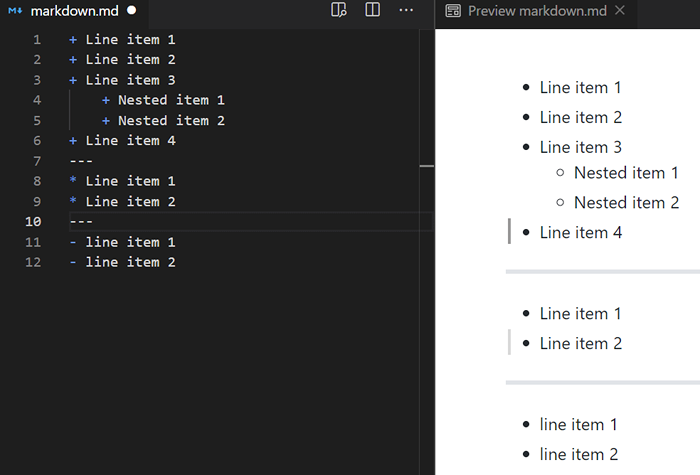 Buat senarai yang tidak disengajakan
Buat senarai yang tidak disengajakan Buat senarai tugas
Ini adalah ciri khas GFM. Anda boleh membuat senarai tugas seperti yang ditunjukkan dalam gambar di bawah. Untuk menandakan tugas selesai, anda mesti menambah 'X' antara pendakap persegi seperti yang ditunjukkan dalam gambar.
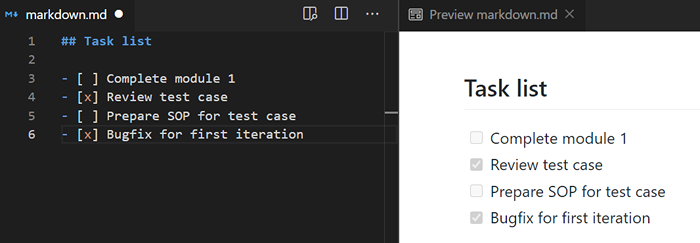 Buat senarai tugas
Buat senarai tugas Tambahkan pautan ke teks
Untuk menambah pautan, ikuti sintaks di bawah.
[Tecmint] (https: // tecmint.com "Tapak Terbaik untuk Linux")
Mari pecahkan sintaks menjadi 3 bahagian.
- Teks yang hendak dipaparkan - Ini adalah teks yang akan diletakkan di dalam pendakap persegi ([Tecmint])).
- Pautan - anda akan meletakkan pautan sebenar di dalam kurungan.
- Tajuk - Apabila anda melayang tetikus anda ke atas teks, ia akan menunjukkan petua alat untuk pautan tersebut. Tajuk harus diletakkan dalam petikan seperti yang ditunjukkan dalam gambar.
Dari gambar di bawah yang dapat anda lihat "Tecmint"Adakah teks paparan saya dan apabila saya mengklik bahawa ia akan mengarahkan saya ke"Tecmint.com".
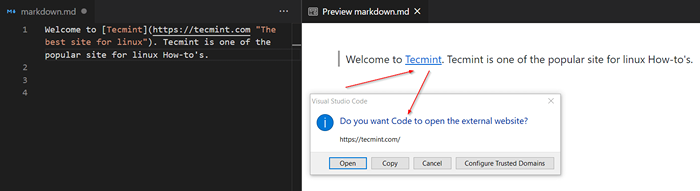 Tambahkan pautan ke teks
Tambahkan pautan ke teks Anda juga boleh membuat pautan dengan meletakkannya di dalam kurungan sudut .
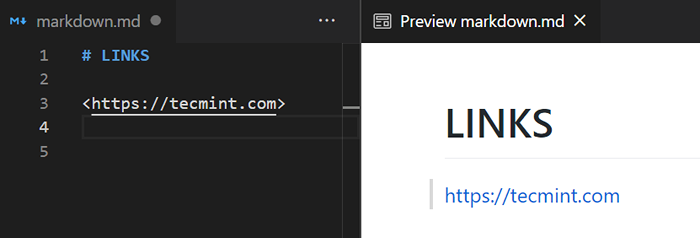 Buat pautan teks
Buat pautan teks Tambahkan pautan ke gambar
Sintaks untuk imej kelihatan serupa dengan menambah pautan. Untuk menambah gambar, ikuti sintaks di bawah.
![BrokenImage] (https: // www.Bing.com/th?id = amms_ff6f3f7a38b554421b6e614be6e44912 & w = 110 & h = 110 & c = 7 & rs = 1 & qlt = 80 & pcl = f9f9f9 & cdv = 1 & dpr = 1.25 & PID = 16.1 "logo markdown")
Mari pecahkan sintaks menjadi 3 bahagian.
- Teks alternatif - Teks alternatif akan diletakkan di antara kurungan persegi (![alt-text]). Sekiranya gambar rosak atau tidak dapat memuatkan teks ini akan dipaparkan bersama dengan simbol yang rosak.
- Pautan - Di dalam kurungan, anda akan meletakkan pautan sebenar ke gambar.
- Tajuk - Apabila anda melayang tetikus anda ke atas gambar, ia akan menunjukkan nama gambar. Tajuk harus diletakkan dalam petikan seperti yang ditunjukkan dalam gambar.
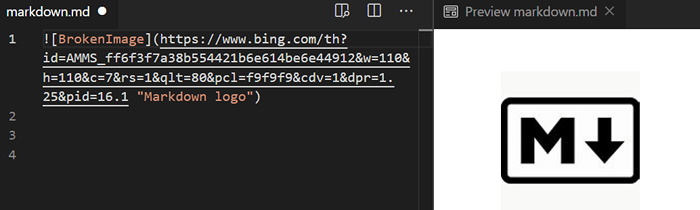 Tambahkan pautan ke gambar
Tambahkan pautan ke gambar Anda juga boleh membuat pautan dengan gambar. Apabila pengguna mengklik gambar, ia akan dialihkan ke pautan luaran. Sintaks tetap sama dengan beberapa pengubahsuaian. Mengelilingi sintaks yang sama yang kami gunakan untuk memasukkan imej dalam kurungan persegi diikuti dengan pautan di dalam kurungan.
[![BrokenImage] (https: // www.Bing.com/th?id = amms_ff6f3f7a38b554421b6e614be6e44912 & w = 110 & h = 110 & c = 7 & rs = 1 & qlt = 80 & pcl = f9f9f9 & cdv = 1 & dpr = 1.25 & PID = 16.1 "logo markdown")] (https: // en.Wikipedia.org/wiki/markdown)
Buat jadual
Jadual tidak disokong dalam rasa markdown asal. Ia adalah salah satu ciri khas yang disertakan dengan GFM. Mari lihat bagaimana membina meja dengan cara demi langkah.
Bahagian pertama adalah untuk membuat nama lajur. Nama lajur boleh dibuat dengan memisahkannya dengan paip (|).
| Pekerja_name | Pekerja_AGE | Pekerja_id |
Pada baris kedua, gunakan garis pinggang (-) dalam kombinasi dengan kolon (:). Dashes memberitahu enjin markdown bahawa ini akan diberikan sebagai meja dan kolon memutuskan sama ada teks kami harus pusat, kiri, atau sejajar dengan kanan.
| Pekerja_name | Pekerja_AGE | Pekerja_id | |: -------------: |: ------------- | ------------: | : ---: ⇒ penjajaran pusat: --- ⇒ penjajaran kiri ---: ⇒ penjajaran kanan
Dari baris ketiga, anda boleh mula mencipta rekod. Rekod harus dipisahkan oleh paip (|).
| Pekerja_name | Pekerja_AGE | Pekerja_id | |: -------------: |: ------------- | ------------: | | Ravi | 30 | 127 | | Karthick | 27 | 128 |
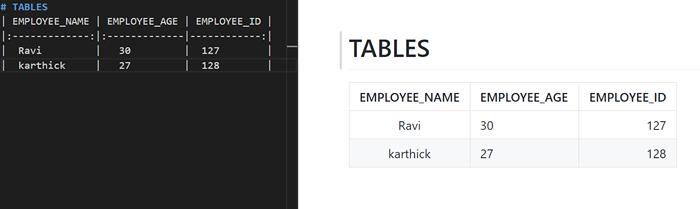 Buat jadual di Markdown
Buat jadual di Markdown Dari imej di atas, anda dapat melihat jadual diberikan dengan betul. Lajur 1 adalah Pusat sejajar, Lajur 2 dan 3 diselaraskan dengan kiri dan kanan. Sekiranya anda menggunakan Vscode, anda boleh menggunakan "penahan meja markdown" untuk memformat jadual dengan kemas.
Buat emoji
GFM menyokong pelbagai emojis. Lihat lembaran cheat emoji.
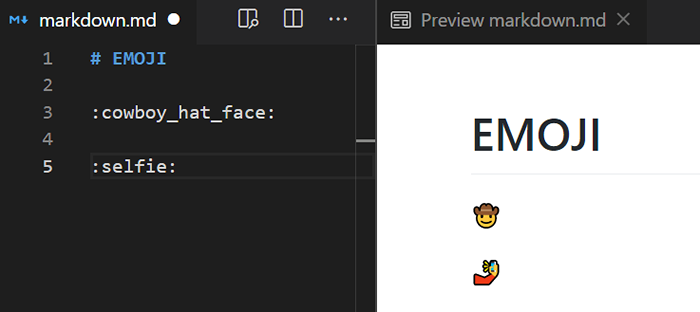 Tambahkan emoji di Markdown
Tambahkan emoji di Markdown Itu sahaja untuk artikel ini. Sekiranya anda mempunyai maklum balas, sila hantar di bahagian komen.
- « Cara Menggunakan Pengesahan Dua Faktor Dengan Ubuntu
- Cara Memasang Cache Varnis untuk Apache pada CentOS/RHEL 8 »

